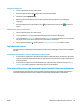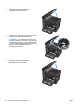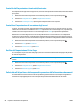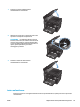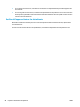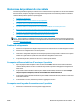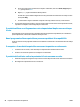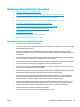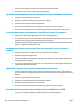HP Color LaserJet Pro MFP M176 M177 - User Guide
Pannello di controllo LCD
1. Caricare il documento sul vetro dello scanner.
2. Premere il pulsante Menu copia
sul pannello di controllo del prodotto.
3. Selezionare il menu Ottimizzazione.
4. Utilizzare i pulsanti freccia per scorrere le opzioni, quindi premere il pulsante OK per selezionare
un'opzione.
5.
Premere il pulsante Avvia copia in bianco e nero
o il pulsante Avvia copia a colori per iniziare a
copiare.
Pannello di controllo con schermo touch
1. Caricare il documento sul vetro dello scanner.
2. Toccare il pulsante Copia nella schermata iniziale del pannello di controllo del prodotto.
3. Toccare il pulsante Impostazioni, quindi scorrere fino a Ottimizza e toccare il pulsante. Toccare i pulsanti
freccia per scorrere tra le opzioni, quindi toccare un'opzione per selezionarla.
4. Toccare il pulsante Indietro
, quindi il pulsante In bianco e nero o A colori per iniziare a copiare.
Copia da bordo a bordo
Il prodotto non è in grado di eseguire la stampa da bordo a bordo. Intorno alla pagina c'è un bordo non stampabile
da 4 mm .
Considerazioni sulla stampa o la scansione di documenti con bordi tagliati:
● Se il documento originale ha un formato inferiore rispetto a quello dell'output, allontanare il documento
originale da 4 mm dall'angolo indicato dall'icona sullo scanner. Eseguire una nuova copia o una scansione
in questa posizione.
●
Se il documento originale ha il formato desiderato per l'output di stampa, utilizzare la funzione Riduci/
Ingrandisci per ridurre l'immagine in modo che la copia non risulti ritagliata.
Pulizia dei rulli di prelievo e del tampone di separazione dell'alimentatore documenti
Se nell'alimentatore di documenti si verificano problemi di gestione della carta (ad esempio inceppamenti o
l'inserimento di più pagine) pulire i rulli e il tampone di separazione dell'alimentatore di documenti.
ITWW Migliorare la qualità di copia e scansione 91